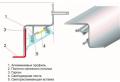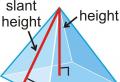Que faire s'il y a peu de mémoire sur votre PC. S'il n'y a pas assez d'espace pour la mémoire virtuelle Windows : nous résolvons le problème
Le système d'exploitation Windows dérange souvent les utilisateurs avec de nombreuses petites erreurs. Le « manque de mémoire virtuelle » en fait partie. Habituellement, l'ordinateur commence à ralentir, puis un message d'erreur apparaît indiquant que votre mémoire virtuelle n'est pas suffisante. Dans cet article, nous allons expliquer les causes de cette erreur et comment y remédier une fois pour toutes.
Qu'est-ce que la mémoire virtuelle?
La mémoire virtuelle, également appelée fichier d'échange, est un fichier sur le disque dur que Windows utilise en plus de la mémoire physique (RAM) en cas de besoin. Par exemple, lorsque vous exécutez une application ou un processus que la mémoire vive (RAM) ne peut pas gérer, la mémoire virtuelle vient à votre secours. En règle générale, le fichier d'échange représente 1,5 fois la quantité de mémoire physique, c'est-à-dire que si le système dispose de 512 Mo de RAM, le fichier d'échange aura un volume de 768 Mo.
Pourquoi l'erreur « Mémoire virtuelle insuffisante » se produit-elle ?
Deux choses sont généralement à l'origine de cette erreur :
- Vous n'avez pas assez de RAM ;
- Une ou plusieurs applications sur votre ordinateur présentent des problèmes et provoquent une erreur de mémoire.
Commentrépare ça?
Se débarrasser de cette erreur n’est pas si difficile, surtout si cela se produit parce que votre ordinateur portable manque de RAM. Si tel est le cas, tout ce que vous avez à faire est d’ajouter davantage de mémoire physique pour accélérer votre ordinateur. Si vous ne pouvez pas le faire immédiatement, vous pouvez augmenter la taille du fichier d'échange. Voici comment procéder :
Faites un clic droit sur « Poste de travail » et allez dans « Propriétés ». Cliquez sur « Avancé » ou « Paramètres système avancés » (si vous utilisez Windows 7 ou Vista). Dans la nouvelle fenêtre qui s'ouvre, allez dans l'onglet « Avancé ». Recherchez la section « Mémoire virtuelle » et cliquez sur le bouton « Modifier ». Sélectionnez Taille recommandée par le système ou définissez manuellement la taille du fichier d'échange. Cliquez sur OK.
Cependant, si l’erreur est causée par une erreur d’application, vous devez d’abord déterminer le coupable. Pour ce faire, ouvrez le Gestionnaire des tâches (appuyez sur Ctrl + Alt + Suppr sur votre clavier) et accédez à l'onglet Processus. Cliquez ensuite sur Affichage -> Sélectionner les colonnes. Cochez l'option Mémoire dédiée et cliquez sur OK. Le Gestionnaire des tâches affichera désormais la quantité de mémoire virtuelle utilisée pour chaque application. Si vous cliquez sur la colonne Mémoire engagée, les processus seront triés par utilisation de la mémoire virtuelle, du plus au moins. Vous pouvez immédiatement voir quelle application consomme le plus de mémoire.
Vous pourrez trouver des processus qui exécutent des applications telles que Firefox.exe, c'est assez évident.
Si vous n'êtes pas familier avec les processus, téléchargez un programme appelé Process Explorer. Il ne nécessite aucune installation : il vous suffit d'exécuter le fichier exécutable. Fondamentalement, ce programme est une alternative beaucoup plus pratique au Gestionnaire des tâches. Après avoir démarré le programme, cliquez sur Affichage -> Sélectionner les colonnes. Ensuite, allez dans l'onglet « Processus de mémoire » et cochez la case à côté de l'élément « taille virtuelle ». Cliquez sur OK. Tout comme dans le Gestionnaire des tâches de Windows, vous pouvez trier les résultats. Chaque processus aura des informations sur l'application qu'il exécute. Si vous souhaitez encore plus d’informations sur un processus, passez votre souris dessus.
Maintenant que vous savez quel programme est à l'origine du manque de mémoire virtuelle, vous pouvez essayer de le résoudre. Tout d’abord, essayez de mettre à jour le logiciel – les mises à jour corrigent généralement les erreurs. Si cela ne résout pas le problème, essayez de désinstaller et de réinstaller l'application. Si cela ne fonctionne pas, essayez de contacter le support logiciel ou de rechercher en ligne ce problème logiciel spécifique.
La question est-elle toujours d'actualité pour vous, comment rendre mon ordinateur plus rapide ? Lisez nos autres trucs et astuces pour augmenter la vitesse de votre ordinateur.
Nous vous rappelons que le centre de service ASKAND assure le service pour toute la gamme de modèles de ces fabricants : APPLE, ACER, ASUS, COMPAQ, DELL, EMACHINES, HEWLET PACKCARD, ROVERBOOK, FUJITSU, MSI, IBM, LENOVO, LG, SAMSUNG, SONY, TOSHIBA.
Si votre ordinateur personnel ou ordinateur portable est relativement neuf (acheté il y a au maximum 5 ans), il dispose probablement d'au moins 4 Go de RAM installés (bien qu'il puisse y avoir des exceptions). Ce volume est largement suffisant pour effectuer la plupart des tâches quotidiennes : naviguer sur le Web, lire des vidéos, travailler avec des documents et jouer à des jeux.
Message "Pour éviter la perte de données, fermez les programmes"
Cependant, si l'utilisateur exécute des programmes très lourds ou non optimisés, il peut voir un message système concernant le manque de RAM « Le système n'a pas assez de mémoire ». Si une fenêtre apparaît : il n'y a pas assez de mémoire dans le système, enregistrez les fichiers et fermez les programmes - nous corrigerons l'erreur dans le texte ci-dessous. Vérifiez-le pour ne plus avoir de problèmes de RAM faible.
Raisons du message « Le système n'a pas assez de mémoire, veuillez enregistrer les fichiers » sur votre PC
Si vous utilisez uniquement les dernières versions d'applications populaires, vous ne devriez pas recevoir de messages concernant une mémoire insuffisante. Le fait est que les développeurs optimisent désormais bien leurs programmes, en y intégrant des fonctions qui garantissent que le logiciel ne surcharge pas la RAM.
Cependant, les anciens programmes ou applications développés par un inconnu peuvent consommer beaucoup de RAM. Ceci, à son tour, conduit à un message de mémoire insuffisante.

Une autre option, lorsque l'erreur « Le système n'a pas assez de mémoire, enregistrez les fichiers et fermez les programmes », suggère une petite quantité de mémoire. Si, soudainement, seuls 1 à 2 Go de RAM sont installés dans le système, le message système correspondant peut également apparaître lors de l'utilisation des dernières versions du logiciel.
Comment réparer l'erreur de mémoire insuffisante
Tout d’abord, vous devez vérifier quelles applications consomment une quantité importante de RAM. Par conséquent, malgré la demande du système d’exploitation de « sauvegarder les fichiers et fermer les programmes », vous ne devez pas fermer immédiatement tous les programmes et/ou redémarrer l’ordinateur. Au lieu de cela, vous devez faire :

Toutefois, cela ne s'applique pas, par exemple, aux éditeurs graphiques, aux programmes de montage vidéo et aux jeux. Pour eux, manger 3, 5 voire 7 gigaoctets est normal. Mais si, par exemple, un lecteur audio consomme au moins 400 à 500 mégaoctets, alors c'est un problème. Il vaut mieux en télécharger un autre.
Si de nombreuses applications sont en cours d'exécution, il vous suffit de désactiver celles que vous n'utilisez pas en permanence. Par exemple, vous pouvez fermer le client torrent et iTunes. Cependant, accédez d’abord à leurs paramètres et recherchez les options d’exécution automatique. Là, décochez « Exécuter avec le démarrage du système d'exploitation » afin que l'application ne se charge pas au démarrage du système.
Comment augmenter la taille du fichier d'échange
Si vous avez besoin que tous ces programmes fonctionnent, achetez des modules de RAM supplémentaires. Vous pouvez également vous contenter d'une demi-mesure : augmenter la taille du fichier d'échange. Pour ça:

Cependant, ne pensez pas que plus le fichier d'échange est volumineux, mieux c'est. Oui, avec une taille plus grande, il y a une erreur "Le système n'a pas assez de mémoire, enregistrez les fichiers et fermez les programmes" ne se produira pas, mais le système pourrait commencer à fonctionner plus lentement. Par conséquent, il est recommandé de choisir un volume égal ou égal à la moitié de la RAM réelle.
La plupart des utilisateurs de Windows 10 ont probablement rencontré un message d'information indiquant que l'ordinateur ne dispose pas de suffisamment de mémoire pour son fonctionnement normal.
En règle générale, le problème ne concerne que les copies piratées et non activées de Windows 10. Comment résoudre le problème sans dépenser d'argent pour activer le système d'exploitation ou le réinstaller ?
Solution
- Nous vérifions la quantité de mémoire utilisée et la comparons avec la quantité installée sur l'ordinateur.
- Pour ce faire, allez dans le « Gestionnaire des tâches ».
- Accédez à l'onglet « Performances » et examinez la quantité de mémoire disponible.
Si la mémoire disponible n'est pas suffisante pour exécuter des programmes, essayez de mettre fin aux applications inutiles et gourmandes en ressources en utilisant la méthode classique ou en mettant fin à leurs processus dans l'onglet gestionnaire du même nom.

En mettant fin aux processus, vous pouvez fermer les applications exécutées en arrière-plan, ce qui n'est pas toujours possible sans gestionnaire de tâches, et perdre les données non enregistrées.
- Accédez à l'onglet « Démarrage » qui apparaît dans Windows 10 et décochez les cases en regard des programmes qui n'ont pas besoin d'être lancés depuis le système d'exploitation.

- Dans l'onglet « Processus », nous identifions les applications gourmandes en ressources et, si nécessaire, les terminons ou utilisons le fichier d'échange pour augmenter la quantité de mémoire virtuelle pour Windows 10.

Assurez-vous de vérifier les onglets ouverts dans le navigateur : s'il y en a un grand nombre, notamment si des vidéos ou des pages riches en éléments multimédias sont ouvertes, parfois même une grande quantité de mémoire ne suffit pas pour stocker simultanément toutes les données dans la RAM. .
Fichier d'échange
Afin d'optimiser les performances de Windows, les développeurs ont introduit un mécanisme de mise en cache, grâce auquel les programmes et leurs données qui n'ont pas été utilisés depuis longtemps sont déplacés de la mémoire à grande vitesse (RAM) vers la mémoire virtuelle (fichier d'échange), libérant ainsi des ressources informatiques inutilisées. Ainsi, même si vous ne disposez pas de suffisamment de mémoire pour exécuter plusieurs programmes simultanément, Windows 10 déplacera les données dont il n'a actuellement pas besoin de la RAM vers le disque dur.
Si votre PC dispose d'une quantité importante de RAM installée (8 Go ou plus), et qu'elle n'est pas entièrement utilisée, mais qu'un message d'erreur apparaît, merci Microsoft : travailler sans fichier d'échange sous Windows 10 est presque impossible (du moins pour l'instant ).
Pour vous assurer que la mémoire virtuelle, qui est le fichier pagefile.sys situé à la racine de la partition système, ne ralentit pas l'ordinateur (l'accès aux fichiers situés sur le disque dur est bien plus lent que ceux stockés en RAM), utilisez la valeur minimale pour sa taille.
En plus de « pagefile.sys », « swapfile.sys » est également apparu dans le « top dix » - il est responsable du stockage de l'état des applications et n'est pas utilisé comme RAM.

- Appelez « Propriétés » de l'ordinateur.
- Allez dans « Options avancées ».
- Dans l'onglet « Avancé », cliquez sur le bouton « Options » situé dans la section « Performances ».

- Cliquez sur « Avancé » → « Modifier ».
- Déplacez la case à cocher sur la position « Spécifier la taille », définissez le volume actuel et maximum sur 16 Mo pour un ordinateur avec une grande quantité de RAM et environ 4 Go pour un PC avec 4 Go ou moins de RAM installés.
En raison de l'obstacle à la défragmentation du fichier d'échange, définissez sa taille actuelle et maximale sur la même chose.
- Redémarrez l'ordinateur.
Le disque est peut-être endommagé
Si les étapes suggérées n'ont pas permis de résoudre le problème et que vous ne souhaitez pas réinstaller Windows, recherchez des secteurs défectueux dans la partition système. Le problème peut être que pagefile.sys se trouve dans une zone endommagée du disque dur.
Le système d'exploitation Android est installé sur la plupart des appareils mobiles. Ce n'est un secret pour personne que les smartphones et les tablettes peuvent facilement remplacer un ordinateur ou un ordinateur portable dans leurs capacités grâce à un matériel puissant et une grande quantité de mémoire. Il existe un grand nombre d'applications pour ce système d'exploitation. Selon les statistiques officielles, près de 2 millions de programmes ont été téléchargés sur le Play Store. De nombreux propriétaires d'appareils portables, notamment ceux inexpérimentés, en installent beaucoup et stockent un grand nombre de photos, vidéos et autres fichiers. Au fil du temps, les particularités du système d'exploitation mobile conduisent à l'apparition d'une erreur indiquant que la mémoire libre est insuffisante. En conséquence, il est presque impossible d'utiliser un smartphone ou une tablette, car la vitesse de fonctionnement ralentit et il est tout simplement impossible de sauvegarder un fichier ou de mettre à jour les programmes installés.
Il n'y a rien de mal avec l'erreur « Espace insuffisant dans la mémoire de l'appareil » - elle peut être facilement résolue
Que pouvez-vous faire lorsque cette erreur apparaît sur Android, même s'il reste encore de l'espace libre ? Voyons pourquoi ce message apparaît et examinons également les moyens de résoudre le problème.
Raison du message
Si vous en avez un, il dispose probablement d’une quantité de stockage interne décente. Le meilleur choix est considéré comme les appareils dotés d'au moins 16 Go de mémoire. Cependant, tout le monde ne peut pas se permettre d'acheter un appareil aussi « volumineux », il faut donc se contenter de 8 voire 4 gigaoctets. Et si quelqu'un possède un vieux gadget, la capacité de stockage peut même être mesurée en mégaoctets. Évidemment, plus il y a d’espace, mieux c’est. Mais même si vous disposez de suffisamment de mémoire interne, cela ne signifie pas que vous n'aurez jamais un tel problème. Très probablement, vous le rencontrerez un peu plus tard.
Le système d'exploitation Android est conçu pour que les applications et les fichiers temporaires utilisent en premier la mémoire interne, même si une carte SD est installée. La dernière version du système d'exploitation présente généralement un problème de prise en charge complète des lecteurs flash. Apparemment, Google souhaite suivre la voie d'Apple en abandonnant complètement les cartes mémoire.
Pour la première fois, vous pouvez rencontrer l'erreur « Espace insuffisant dans la mémoire de l'appareil » dès le premier jour de travail, après avoir essayé d'installer un grand nombre de programmes à partir du Play Store. Si vous parvenez à éviter cela, pendant le fonctionnement, l'intégralité du cache de l'application (fichiers temporaires) occupera progressivement la mémoire de l'appareil.
Même si vous transférez des applications sur la carte, certains fichiers nécessaires au travail seront toujours stockés sur le disque interne. Plus vous utilisez des programmes souvent, plus vite vous risquez de manquer d'espace libre. Les leaders en matière de consommation de mémoire sont les jeux, notamment modernes et exigeants, ainsi que les navigateurs et diverses messageries instantanées. Par exemple, si vous communiquez activement via WhatsApp, populaire en Russie, les discussions et les fichiers multimédias reçus rempliront progressivement l'espace libre. Certaines applications ne sont pas du tout transférées sur un disque externe, car les développeurs n'ont pas prévu cette option.
Alors, que pouvez-vous faire si le système écrit qu'il n'y a pas assez d'espace libre, alors qu'en fait il y en a ?
Comment libérer de la mémoire

Vous pouvez libérer la mémoire de votre appareil Android en utilisant divers moyens, à la fois intégrés au système et aux utilitaires tiers. Considérons chacune des options.
Effacement des fichiers temporaires
L'option la plus accessible pour lutter pour l'espace libre sur votre appareil consiste à supprimer les fichiers temporaires à l'aide du menu des paramètres. Pour ce faire, allez dans Paramètres et ouvrez la section Mémoire. Vous verrez combien d'espace il reste, comment la mémoire est allouée et combien d'espace occupe chaque type de contenu. Pour vider le cache, cliquez sur l'élément correspondant dans le menu. Après quelques secondes, le système affichera l'espace disponible.
Certains fabricants d'appareils mobiles installent des utilitaires supplémentaires non téléchargeables depuis le Play Store, équipés d'une fonction de nettoyage du système. Étudiez les capacités du logiciel intégré et, si nécessaire, utilisez-le aux fins prévues.
Utilisation d'utilitaires de nettoyage spéciaux
Il existe une section entière dans le Play Store dédiée aux applications permettant de supprimer des fichiers temporaires et de surveiller l'état du système. Connectez-vous au Play Market, saisissez Cleaner dans la barre de recherche et téléchargez l'utilitaire requis. Les leaders en popularité sont Clean Master et SD Maid. Ils donnent le contrôle du système et vous permettent de libérer une quantité importante de mémoire de l'appareil. Certaines fonctions nécessiteront . Pour nettoyer, lancez l'application, sélectionnez l'élément de menu approprié, marquez les fichiers qui doivent être supprimés et attendez la fin du processus.
Vider le cache via la récupération
Parfois, il s'avère que nettoyer Android à l'aide d'outils système standard, ainsi que de programmes tiers, n'apporte aucun résultat - l'erreur apparaît toujours. Dans ce cas, vous pouvez essayer de vider le cache système. Mettez votre smartphone ou tablette Android en mode de récupération. Pour ce faire, vous devez maintenir enfoncés simultanément les boutons d'alimentation et d'augmentation du volume. La combinaison de touches peut différer pour certaines marques et modèles. Vous pouvez trouver des informations sur la façon de mettre votre appareil en mode de récupération sur notre site Web.
Dans le menu principal de récupération, sélectionnez la section Wipe Cache Partition et une fois le processus terminé, redémarrez en mode normal. À la suite de la procédure, les données personnelles ne seront pas affectées et la mémoire sera augmentée puisque tous les fichiers temporaires seront supprimés.

Transférer des applications et des fichiers sur la carte SD
Une autre méthode efficace peut consister à transférer des applications sur une carte mémoire. Cela peut réduire la vitesse des candidatures. Il convient de rappeler que certains fabricants privent l'utilisateur de la fonction de transfert de programmes à l'aide d'outils système standards. Dans ce cas, vous devrez obtenir les droits root et utiliser des utilitaires tiers.
Examinons immédiatement le processus de transfert vers une clé USB à l'aide de moyens standard. Accédez à Paramètres - Applications. En quelques secondes, vous verrez combien d'espace occupe chaque programme et pourrez trier selon ce paramètre. Recherchez l'application qui vous intéresse dans la liste, cliquez dessus. Si le transfert est possible, vous verrez un bouton actif « Transférer vers la carte SD ». Transférez les programmes les plus volumineux, puis n'oubliez pas de nettoyer l'appareil à l'aide des programmes appropriés. Vous obtiendrez plus d'espace libre sur votre stockage interne.
Si une application ne peut pas être transférée, obtenez les droits root et essayez de transférer des données à l'aide de l'utilitaire Link2SD. N'oubliez pas que vous utiliserez ces logiciels à vos risques et périls, et s'ils ne fonctionnent pas correctement, vous serez responsable de l'appareil endommagé.
Supprimez les applications indésirables ou rarement utilisées
Malgré tous vos efforts, vous n'avez toujours pas assez de mémoire ? Passez en revue les programmes installés sur votre appareil Android. Peut-être avez-vous un logiciel que vous utilisez très rarement ou pas du tout et qui prend un espace précieux. Ouvrez les paramètres de l'application, sélectionnez le programme dont vous n'avez pas besoin actuellement et désinstallez-le. Si vous utilisez activement les réseaux sociaux, nous vous conseillons d'utiliser les versions mobiles du site via un navigateur, au lieu d'installer des clients. Le même Facebook peut prendre jusqu'à 400 mégaoctets.
Réinitialiser les paramètres de l'application
Avec une utilisation prolongée et active de certaines applications, leur taille peut atteindre une taille indécente. Un tel péché a été remarqué dans de nombreux programmes. Nous vous conseillons de supprimer périodiquement les données des programmes les plus « gourmands ». Cela libérera de précieux mégaoctets et améliorera la stabilité d'Android. Pour cela, allez dans Paramètres - Applications, sélectionnez le programme souhaité dans la liste, puis cliquez sur « Effacer les données ». Tous les paramètres seront réinitialisés.

Dans certains cas, seule la réinitialisation de tous les programmes peut aider, surtout lorsque, en raison d'une mémoire pleine, le système est instable, produisant en même temps d'autres erreurs. Pour ce faire, ouvrez Paramètres - Applications - Tout, appuyez sur le bouton menu et sélectionnez « Réinitialiser les paramètres ».
Réinitialiser les paramètres système aux valeurs par défaut d'usine
Eh bien, le dernier recours, mais le remède le plus efficace consiste à réinitialiser les paramètres de l'appareil aux paramètres d'usine. Vous perdrez toutes vos données, mais votre appareil fonctionnera comme neuf. Vous pouvez effectuer une réinitialisation via le menu des paramètres ou via le mode de récupération. Dans le premier cas, vous devez vous rendre dans Paramètres - Sauvegarde et réinitialisation - Réinitialiser les paramètres. Dans la seconde - réglez l'appareil sur , sélectionnez effacer les données / réinitialisation d'usine. Après cela, suivez la procédure de configuration de votre smartphone ou tablette Android dès le début.
Conclusion
De toute évidence, le problème de mémoire insuffisante est populaire parmi les propriétaires d'appareils Android. Ce problème peut être résolu de plusieurs manières simples, mais dans la plupart des cas, il ne sera pas possible de s'en débarrasser complètement. Nous ne pouvons qu'espérer que Google, dans ses futures mises à jour du système d'exploitation, veillera à ce que le stockage interne ne soit pas obstrué par toutes sortes de déchets.
Rencontrez-vous souvent ce problème ? Partagez votre expérience de gestion de ce problème dans les commentaires.
30.03.2014 2 20415
 Si vous recevez un message sur votre PC Windows concernant manque de mémoire virtuelle ou des « freins » apparaissent dans les jeux qui sont causés par la même raison, alors ne désespérez pas, car il existe une solution à ce problème.
Si vous recevez un message sur votre PC Windows concernant manque de mémoire virtuelle ou des « freins » apparaissent dans les jeux qui sont causés par la même raison, alors ne désespérez pas, car il existe une solution à ce problème.
Regardons d'abordsignes d'une mémoire virtuelle faible. L'un de ces facteurs est lorsqu'un message apparaît sur votre moniteur indiquant qu'un programme ou une application a cessé de répondre. Un autre signe de ce problème est une diminution des performances du PC, des problèmes d'affichage rapide des fenêtres ou des menus système. Devez-vous attendre longtemps après avoir cliqué sur le bouton de lancement de l'Explorateur ? C'est un signe certain que le système a besoin de plus de mémoire pour accomplir toutes les tâches en cours.
Raisons du manque de mémoire Il peut s'agir d'un manque de RAM ou d'un petit fichier d'échange créé par le système pour compenser la petite taille de la RAM. C'est ce fichier d'échange qu'on appelle mémoire virtuelle.
Augmenter le fichier d'échange Vous pouvez le faire de la manière suivante : faites un clic droit sur mon ordinateur -> propriétés -> paramètres système avancés -> avancés -> Paramètres (performances) -> Avancé -> modification (mémoire virtuelle). Ici, vous pouvez définir la quantité requise de fichier d'échange.
Une autre raison de la mémoire insuffisante est la libération intempestive des ressources utilisées par n'importe quel programme. Dans ce cas, ils parlent d’une fuite de mémoire.
Si nous avons toujours un moyen d'augmenter la RAM - en achetant et en installant de nouvelles clés supplémentaires avec de la mémoire pour un PC, nous pouvons alors augmenter la mémoire virtuelle à l'aide de méthodes logicielles.
Le principal moyen d'éviter une pénurie de mémoire virtuelle est de contrôler le nombre de processus et d'applications exécutés simultanément sur le PC. En réduisant le nombre de principaux consommateurs des ressources de votre PC, nous obtiendrons une réduction significative de la charge sur la RAM et la mémoire virtuelle et, par conséquent, la libérerons pour effectuer des tâches prioritaires. Ceci peut être réalisé exclusion du démarrage certaines applications pas particulièrement importantes, désactivant les processus qui ne sont pas utilisés dans le travail quotidien sur le PC. Mais en faisant cela, nous devons être extrêmement prudents, car nous pouvons ainsi perturber la fonctionnalité de l'ensemble du système.
Le moyen d'augmenter la mémoire virtuelle, que le système d'exploitation lui-même nous fournit, consiste à augmenter la taille du fichier d'échange. Pour ce faire, vous devez ouvrir les paramètres système et définir des paramètres importants dans la section mémoire virtuelle. La meilleure option serait de définir ces valeurs à un niveau deux fois supérieur à la quantité de RAM.